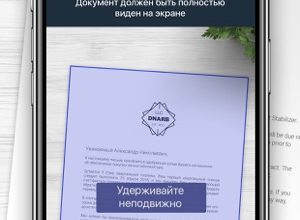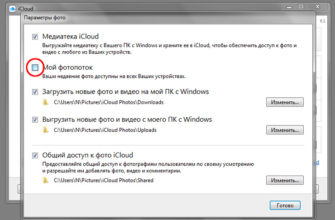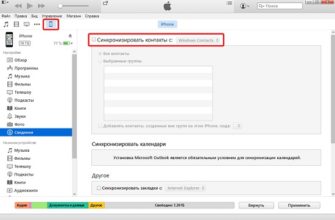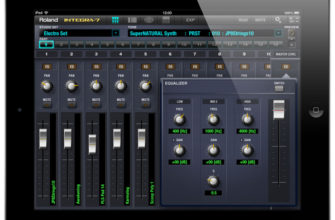Хотя просмотр Суперкубка может быть частично о забавных рекламных роликах, большую часть времени мы не любим рекламу. Это одна из причин, почему мы записываем наше любимое шоу для быстрой перемотки рекламы. И это никогда не бывает правдивее, чем в некоторых частях Интернета, где страницы бомбардируют нас надоедливыми автоматически воспроизводимыми видео, всплывающими рекламными объявлениями, которые покрывают контент, и таким количеством рекламы, что сама страница становится непригодной для использования и нечитаемой. Но есть простой и легкий способ решить проблему: блокировщики рекламы.
Блокировщики рекламы и контент-работники будут работать только в веб-браузере, поэтому вы все равно можете видеть рекламу в отдельных приложениях, включая веб-страницы, отображаемые в приложениях Facebook и Twitter. Кроме того, блокировка контента работает только на новых моделях iPad, таких как iPad Air и iPad Mini 2 или новее.
Сначала загрузите блокировщик рекламы на свой iPad
Возможно, самая сложная часть уравнения – найти хорошего блокировщика рекламы для загрузки. Многие рекламные блокираторы являются платными приложениями, что означает, что с блокировщика взимается один или два доллара. Есть также блокираторы, такие как AdBlock Plus, который рекламирует, что ненавязчивая реклама не блокируется для «поддержки веб-сайтов», а фактически взимает плату в виде сокращения рекламных доходов от некоторых из этих веб-сайтов.
Так какой же выбрать? Верхняя часть списка – 1Blocker. Это бесплатно для скачивания. Блокировка рекламы – это постоянное усилие, которое означает, что блокировщик рекламы, который больше не поддерживается, будет развивать «утечки», когда рекламные компании находят способы обойти блокиратор или появляются новые рекламные компании. Если вы не потратили денег на блокировщик рекламы, вы не будете чувствовать себя таким взволнованным, если через год он не будет работать так же хорошо.
1Blocker также чрезвычайно настраиваемый. Вы можете занести в белый список ваши любимые сайты, что позволяет размещать рекламу на сайте, а 1Blocker также способен блокировать трекеры, ссылки в социальных сетях, разделы комментариев и другие области веб-сайта, которые могут замедлять скорость загрузки. Тем не менее, вы можете заблокировать только один элемент за раз в бесплатной версии. Покупка из приложения требуется для блокировки нескольких элементов, таких как рекламные объявления и виджеты отслеживания.
Adguard – это надежная альтернатива 1Blocker. Это также бесплатно и включает в себя функцию белого списка. В дополнение к блокировке рекламы вы также можете заблокировать различные трекеры, кнопки социальных сетей и «раздражающие функции веб-сайта», такие как полноразмерные баннеры.
И если вы не возражаете заплатить пару баксов, Purify Blocker – это самый высокооплачиваемый блокировщик рекламы в App Store. Он блокирует рекламу, трекеры, ссылки в социальных сетях и разделы комментариев, а также может вносить в белый список ваши любимые сайты. Вы даже можете использовать Purify, чтобы заблокировать изображения на странице, что действительно может ускорить загрузку страниц.
Далее включите блокировку рекламы в настройках
Теперь, когда вы загрузили свой блокировщик рекламы, вам необходимо включить его. Это не то, что вы можете сделать в веб-браузере Safari или в только что загруженном приложении. Вам нужно будет запустить приложение «Настройки iPad».
В настройках прокрутите меню слева и нажмите Safari . Есть много настроек Safari. Вы ищете Блокировщики контента , которые являются последней записью в разделе «Общие» настроек Safari. Это чуть ниже блокировки всплывающих окон .
После того как вы нажмете Блокировщики контента , вы перейдете на экран со списком всех блокировщиков рекламы и блокировщиков контента, которые вы загрузили. Просто нажмите переключатель рядом с выбранным вами блокировщиком контента, и он начнет работать против рекламы в Safari.
Как добавить в белый список веб-сайт в вашем блокировщике рекламы
Большая часть контента бесплатна в Интернете, особенно из-за рекламы. Определенные веб-сайты определенно доводят рекламу до крайности, но для веб-сайтов, которые отображают обычное количество ненавязчивой рекламы, особенно если это один из ваших любимых веб-сайтов, было бы неплохо «занести в белый список» веб-сайт. Эта процедура позволит веб-сайту отображать рекламу в качестве исключения из правил, установленных в вашем блокировщике рекламы.
Чтобы внести веб-сайт в белый список, вам нужно включить действие в браузере Safari. Сначала нажмите кнопку Поделиться . Это кнопка, которая выглядит как прямоугольник со стрелкой, указывающей из нее. Кнопка «Поделиться» откроет окно с такими действиями, как отправка ссылки веб-страницы другу в текстовом сообщении или добавление сайта в избранное. Прокрутите нижний список и нажмите кнопку Еще .
Этот новый экран будет включать в себя действие, специфичное для вашего блокировщика рекламы. Он может сказать «Белый список в 1Blocker» или просто «Adguard» – язык зависит от того, какое решение вы установили. Нажмите на переключатель рядом с действием, чтобы включить его.И если вы думаете, что будете использовать функцию белого списка на регулярной основе, вы даже можете переместить ее вверх в списке, поместив палец вниз на три строки справа от переключателя и проведя пальцем к верхней части экрана , Вы увидите, как действие будет двигаться пальцем, что позволит вам разместить его именно там, где вы хотите, в списке.